Développement Web
Cette section d'initiation est destinée aux nouveaux utilisateurs qui souhaitent avoir une vue d'ensemble sur la façon de créer à partir de rien un site Web 4D qui gère des données provenant de la base. C'est parti !
Hello World Example
Commençons par faire en sorte que le serveur web envoie "Hello World" au navigateur. La manière la plus simple de faire cela est de créer un projet, démarrer le serveur web et écrire un petit code qui retourne un texte dans la méthode base On Web Connection.
Démarrer le serveur web
Pour démarrer le Serveur Web 4D:
- Lancez votre application 4D et créez un nouveau projet 4D vide.
- Dans le menu Exécution, sélectionnez Démarrer le serveur Web.
C'est tout ! Le serveur web est démarré (vous pouvez voir que l'élément de menu est devenu Arrêter le serveur web). Il est maintenant prêt à traiter les requêtes. Pour le vérifier, nous allons afficher la page d'accueil par défaut.
Affichage de la page home par défaut
Le serveur web 4D crée automatiquement une page index.html par défaut dans le dossier racine WebFolder par défaut, créé au même niveau que le dossier Project.
- Lancez un navigateur web et connectez-vous à l'adresse IP du serveur web (le port http par défaut pour le serveur web 4D est 80). Si le serveur web et le navigateur sont sur la même machine, vous pouvez sélectionner Tester le serveur Web dans le menu Exécution.
La page d'accueil par défaut est affichée :
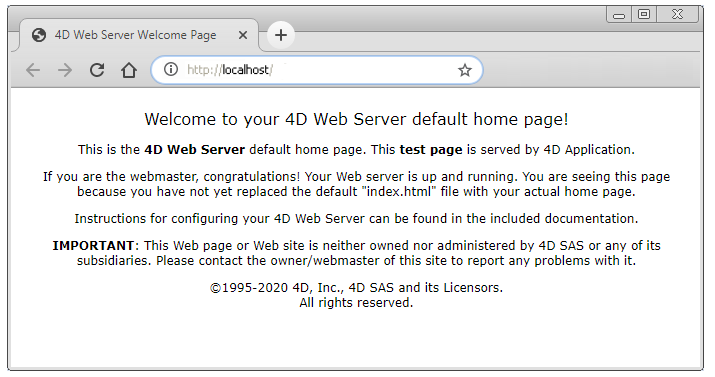
Affichage de Hello World
-
Ouvrez l'Explorateur, affichez la liste des méthodes base et double-cliquez sur
On Web Connection. -
Saisissez le code suivant :
Case of
: ($1="/hello")
WEB SEND TEXT("Hello World!")
Else
// Error 404 par exemple
End case
La méthode base On Web Connection est appelée pour les requêtes entrantes et reçoit l'URL cible dans le paramètre $1. Ce code très simple envoie simplement le texte au navigateur.
- Dans votre navigateur, saisissez l'URL suivante :
http://localhost/hello
Le serveur web traite la demande et renvoie :
Obtenir des données à partir de la base
Maintenant, nous allons voir à quel point il est simple de récupérer des données de la base. Tout d'abord, nous allons créer une table et la remplir avec quelques données.
Créez une base de données basique avec, par exemple, une seule table contenant quelques enregistrements :
Affichage des données dans une page
La solution la plus simple pour afficher des données est d'appeler une page de modèle contenant des balises.
- À l'aide de n'importe quel éditeur de texte, créez un fichier contenant les lignes suivantes :
<html>
<body>
<!--#4DCODE ALL RECORDS([Friends])-->
<!--#4DLOOP [Friends]-->
<!--#4DTEXT [Friends]lastName--> <!--#4DTEXT [Friends]firstName--><br/>
<!--#4DENDLOOP-->
</body>
</html>
- Nommez le fichier "friends.shtml" et enregistrez-le dans le dossier WebFolder de votre projet.
- Dans votre navigateur, saisissez l'URL suivante :
http://localhost/friends.shtml
Les pages .shtml sont automatiquement traitées par le serveur web. Votre page remplie avec les données est renvoyée :
Requête REST
Si nous ne voulons pas seulement afficher des données, mais aussi les utiliser, nous pouvons faire appel à ORDA et au serveur REST. Grâce au concept ORDA, la table Friends est automatiquement disponible sous forme de dataclass et est disponible via REST.
- Nous allons utiliser le serveur REST pour accéder aux données : dans la boîte de dialogue des ** Paramètres**, sélectionnez Web > Fonctionnalités Web, et cochez l'option Exposer en tant que serveur REST.

- Dans votre navigateur, saisissez l'URL suivante :
http://localhost/rest/$catalog
Le serveur web renvoie les résultats en JSON :
{
"__UNIQID": "3F1B6ACFFE12B64493629AD76011922D",
"dataClasses": [
{
"name": "Friends",
"uri": "/rest/$catalog/Friends",
"dataURI": "/rest/Friends"
}
]
}
Vous obtenez le catalogue, c'est-à-dire la liste des dataclass et des attributs exposés dans le datastore.
Vous pouvez également obtenir diverses données.
- Entrez l'URL suivante :
http://localhost/rest/Friends
Le serveur renvoie les entités, c'est-à-dire les données, de la dataclass Friends :
{
"__DATACLASS": "Friends",
"__entityModel": "Friends",
"__GlobalStamp": 0,
"__COUNT": 4,
"__FIRST": 0,
"__ENTITIES": [
{
"__KEY": "1",
"__TIMESTAMP": "2020-10-27T14:29:01.914Z",
"__STAMP": 1,
"ID": 1,
"lastName": "Smith",
"firstName": "John"
},
{
"__KEY": "2",
"__TIMESTAMP": "2020-10-27T14:29:16.035Z",
"__STAMP": 1,
"ID": 2,
"lastName": "Brown",
"firstName": "Danny"
},
{
"__KEY": "3",
"__TIMESTAMP": "2020-10-27T14:29:43.945Z",
"__STAMP": 1,
"ID": 3,
"lastName": "Purple",
"firstName": "Mark"
},
{
"__KEY": "4",
"__TIMESTAMP": "2020-10-27T14:34:58.457Z",
"__STAMP": 1,
"ID": 4,
"lastName": "Dupont",
"firstName": "Jenny"
}
],
"__SENT": 4
}
Cet exemple très simple montre comment le serveur web interagit de manière transparente avec le serveur REST pour renvoyer toutes les données demandées, à condition qu'elles soient exposées. Dans vos interfaces web, vous pouvez facilement lier le code javascript ou html avec les données retournées. Examinez l'Explorateur de données Web intégré pour avoir un exemple d'interface web sophistiquée liée aux dataclass.
Connexion et session
Dans les sections ci-dessus, nous obtenons un accès libre à l'application à partir de requêtes Web. Cependant, dans le monde des applications web, la sécurité d'accès aux données est la première priorité. Lors de la connexion au serveur Web 4D, les utilisateurs doivent être authentifiés et leur navigation contrôlée.
Création d'une table d'utilisateurs
La façon la plus simple et sécurisée de connecter un utilisateur sur le serveur web 4D est basée sur le scénario suivant :
- Les utilisateurs sont stockés dans une table dédiée et non exposée (nommée WebUsers par exemple)
- La table WebUsers pourrait être chiffrée et stocke le nom d'utilisateur et un hachage de leur mot de passe.
- Créez une table avec certains champs, par exemple :
- Écrivez et exécutez le code suivant pour créer un utilisateur :
var $webUser : cs.WebUsersEntity
$webUser:=ds.WebUsers.new()
$webUser.firstName:="John"
$webUser.lastName:="Doe"
// le mot de passe devrait en principe être saisi par l'utilisateur
$webUser.password:=Generate password hash("123")
$webUser.userId:="john@4d.com"
$webUser.save()
Authentification des utilisateurs
Pour être en sécurité de bout en bout, il est nécessaire que la connexion entière soit établie via https.
-
Ouvrez l'Explorateur et créez une méthode projet nommée "login".
-
Écrivez le code suivant :
var $indexUserId; $indexPassword : Integer
var $userId; $password : Text
var $user; $info : Object
ARRAY TEXT($anames; 0)
ARRAY TEXT($avalues; 0)
// récupérer les valeurs envoyées dans le header de la requête
WEB GET VARIABLES($anames; $avalues)
// chercher les champs de login dans le header
$indexUserId:=Find in array($anames; "userId")
$userId:=$avalues{$indexUserId}
$indexPassword:=Find in array($anames; "password")
$password:=$avalues{$indexPassword}
//chercher l'utilisateur saisi dans la table des utilisateurs
$user:=ds.WebUsers.query("userId = :1"; $userId).first()
If ($user#Null) //un utilisateur a été trouvé
//vérifier le mot de passe
If (Verify password hash($password; $user.password))
//mot de passe ok, on remplit la session
$info:=New object()
$info.userName:=$user.firstName+" "+$user.lastName
Session.setPrivileges($info)
//On peut utiliser la session utilisateur pour stocker toute information
WEB SEND TEXT("Welcome "+Session.userName)
Else
WEB SEND TEXT("Wrong user name or password.")
End if
Else
WEB SEND TEXT("Wrong user name or password.")
End if
- Affichez les propriétés de la méthode en cliquant sur le bouton [i] dans l'éditeur de code, cochez l'option
Balises et URLs 4D (4DACTION...)et cliquez sur OK.
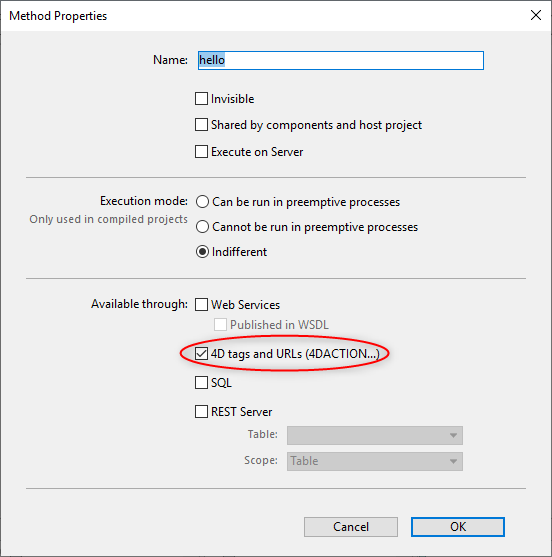
- Dans votre navigateur, saisissez l'URL suivante :
http://localhost/4DACTION/login/?userID=john@4d.com&password=123
L'utilisation de telles URLs n'est pas recommandée, elle est présentée ici uniquement pour simplifier l'exemple. Une requête de connexion plus réaliste doit être traitée via un formulaire web et une requête POST. Voir cette page pour un exemple de formulaire POST.
Vous serez alors connecté pour la session :
Les informations d'identification erronées seraient rejetées :
Une fois qu'un utilisateur est connecté, vous pouvez gérer la session associée en utilisant la commande WEB Get Current Session ID. Voir la page Sessions Web .